Преглед-читалня на библиотеката foliant
Монтаж и Първа Старт
програма за инсталиране не предизвиква никакви трудности, така че пропуснете тази стъпка. След инсталацията е такава икона се появява в менюто:
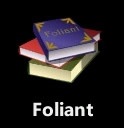
Програмата интерфейс и навигация
Стартирайте приложението, и първото нещо, което виждаме - Main Menu.
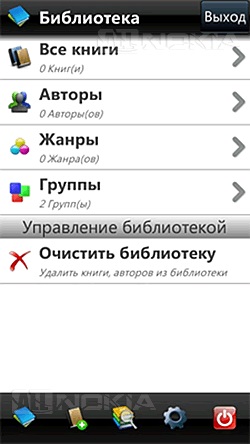
Интерфейсът е разделен на 2 части. Намира се на върха на един бутон - "Изход" след въвеждане на бутона "назад" се появява в подменюто (използван за навигация):
Отдолу 5 икони са подредени с тяхното prednaznacheninie, по ред от ляво на дясно място: Библиотека, добавяне на файлове към библиотека, книги за търсене онлайн, Настройки, Изход:
На всяка спирка в детайли.
Първото меню, което се отваря с библиотека, от която можете да отворите книга. За да направите това, изберете "Всички книги":
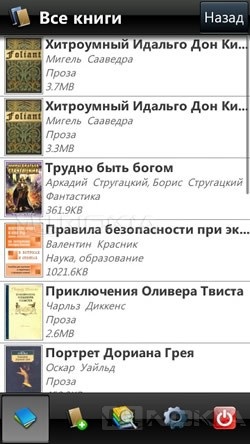
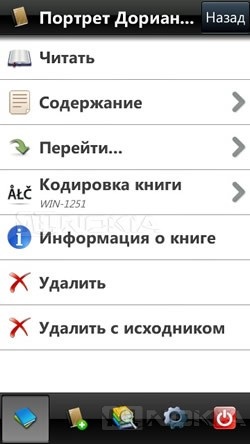

Самият текст показва съобщение, като това:

Dobaleniya книги в библиотеката
Тук можете да изберете типа на файловете и изберете файловете. Менюто е, както следва:
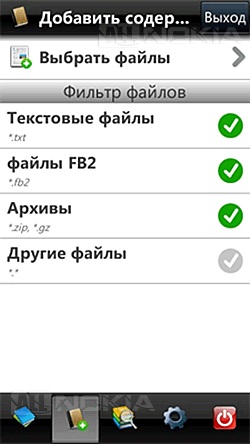
Изберете "Select Files" и след това изберете устройството, където има книги, имам, например, е E: \ книги \. Можете да изтеглите файлове наведнъж, и на свой ред:
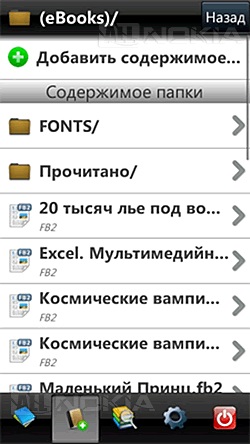
В резултат на това ще бъдат добавени на книгата в библиотеката. Добавената файл може да се идентифицира със следните особености: по появява иконата на знак плюс:

Чрез добавяне на файлове не е нищо повече да се добави, отиде по-далеч.
Търсене на книги онлайн
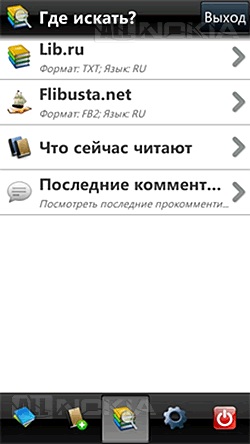
Търсене само:
1. Изберете ресурс, а след това изберете критериите за търсене:
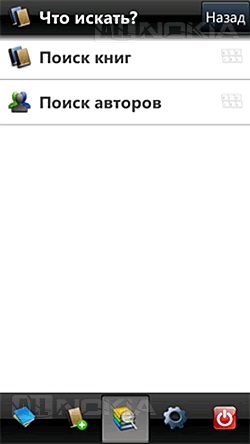
2. Въведете запитването:
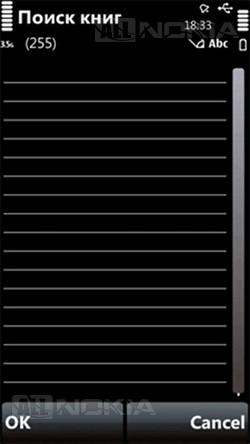
3. Изчакайте, докато програмата ще осъществи търсене, резултатът не отнема много време (в зависимост от скоростта на интернет), аз го взех 5-10 секунди:
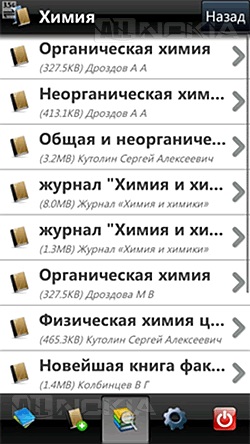
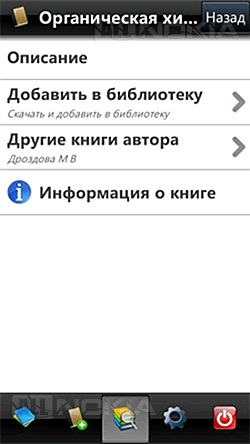
Изтегляне на папка може да бъде избран в настройките, за да направите това, изберете меню "Общи настройки" изберете "Папка за сваляне":
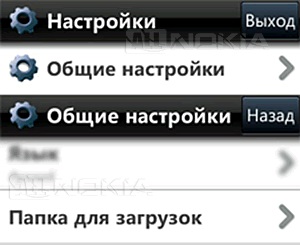
След това изберете желаната папка, моята е E: \ книги \ изтегляния.
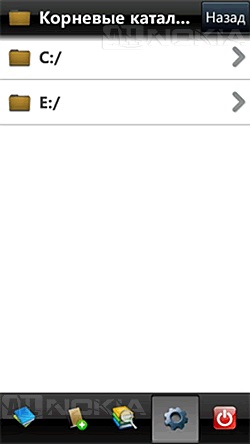
Плавен преход към настройките на програмата.
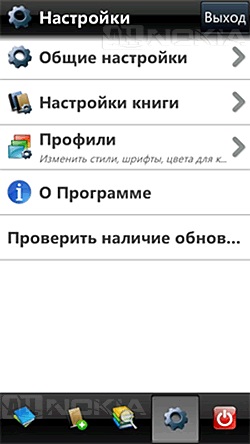
Елементът "Общи настройки":
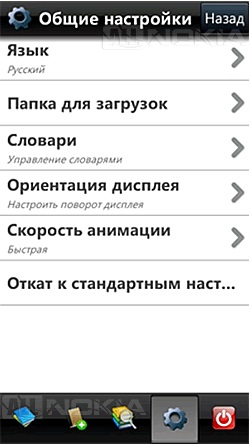
Възможно е да персонализирате езика на интерфейса.
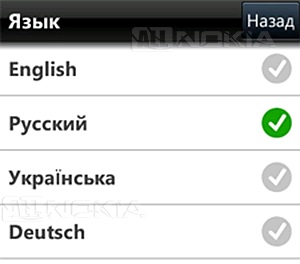
Можете да изберете предварително изтеглената речник.
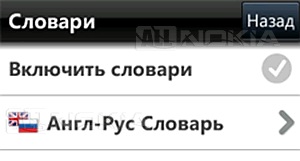
Персонализиране на въртене на екрана.
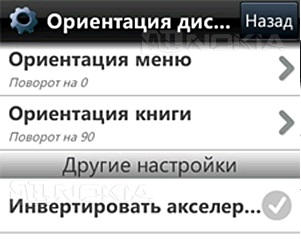
Регулиране на работата на акселерометъра. ако има такива, в менюто, както и в книгата:
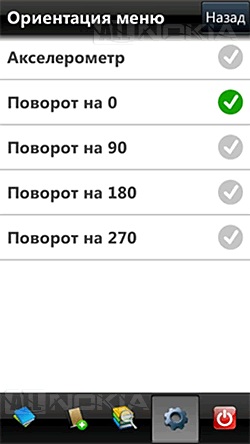
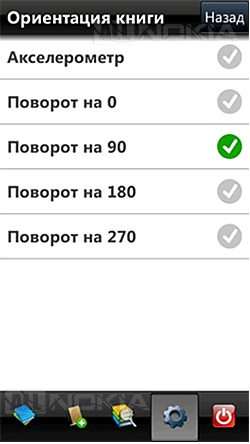
Можете да регулирате скоростта на анимацията на всяка страница.
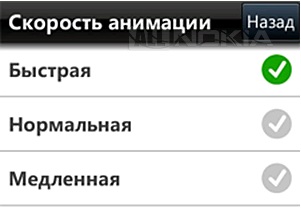
"Връщайки се standatrnym настройките" нулира всички настройки по подразбиране, т.е. всички промени ще бъдат нулирани:
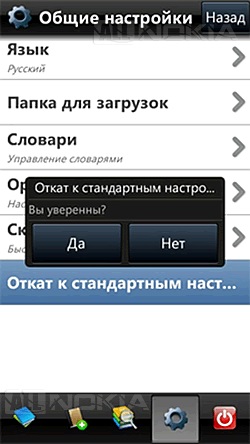
Точка "Настройки на книгата" ви позволява да персонализирате програмата, или по-скоро неговото поведение по време на четене:
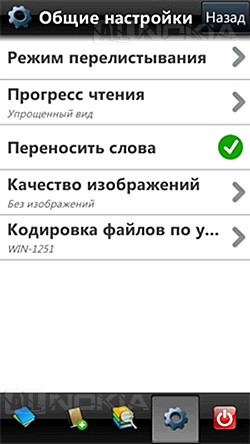
Първият елемент опция в списъка "флип режим", а след това можете да настроите: начин за виртуална памет, зона за ръчно завиване, активирайте анимациите на всяка страница:
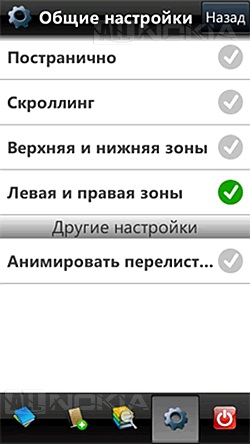
Следващ елемент позволява инфузии показване напредък четене.
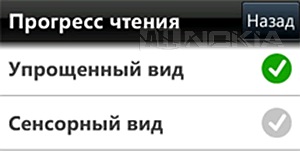

Заслужава да се отбележи, че "опростен поглед" показва само хода на четене, както и "Touch изглед" ви позволява да промените хода на четене чрез плъзгане на курсора:

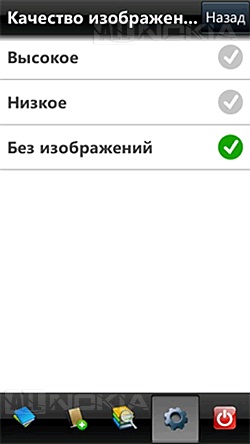
И последният елемент в списъка на настройки, но не на последно място - този елемент "File Encoding", която ви позволява да изберете кодирането на всички книгата по подразбиране:
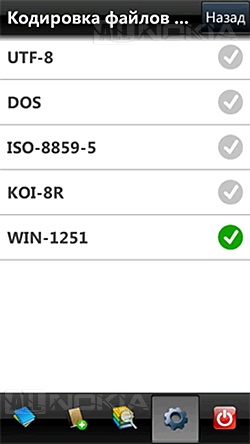
Отговори:
WIN-1251 - се използва за кирилица.
KOI8-R - тя се използва и за кирилицата, но в този кодиране малко знаци за показване, така че не може да има проблеми с показването на текст.
ISO 8859-5 - показва символи на кирилица, състоящи славянски език знаци (belobolgarsky, български, македонски, български, сръбски и украински частично).
UTF-8 - най-разпространеният начин за показване на текста, но това не е гаранция за дисплея нормален текст.
По принцип, ако имате текста не се показват правилно, а след това тези настройки са по-склонни да помогнат.
Следващата точка от настройките на програмата - е създаването на профили, има в най-пълна Използвайте въображението си: определяне цвета на фона и подбора на шрифта на шрифтове за всички елементи на книгата. Всичко това ви кажа повече.
Pevy точка предлага да се създаде профил, и е възможно да копирате съществуващ профил, както и въз основа на него, за да се направят необходимите промени, или да създадете свой собствен от нулата, за да направите това, изберете "Създаване на нов профил":
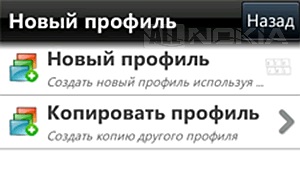
Изберете "New Profile" и въведете името на профила:
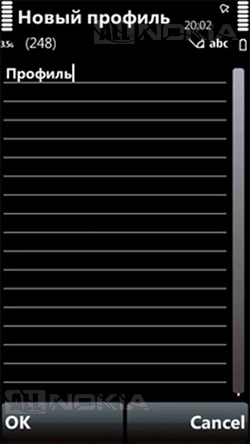
Но това може да го направите: копирате съществуващ профил и да го настроите под него. Изберете "Copy Профил":
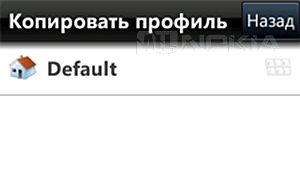
Изберете текущия профил, и въведете име за новия профил:
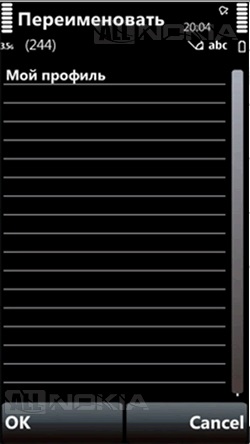
Сега той е създал профил:
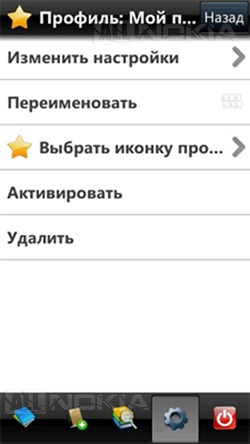
Меню "Редактиране на настройките" ви позволява да промените основните настройки на профила: стил книга, цвета на фона, можете да настроите органа за управление подсветка:
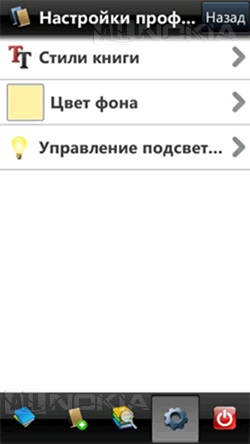
Параграф "стил книга" ви позволява да променяте текста на дисплея на книгата:
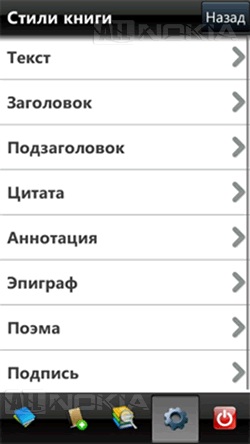
Всеки от тези елементи има същата функционалност, погледнете един пример за настройки на шрифта на текста. Изберете "Текст":
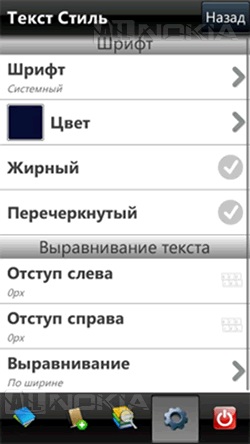
Както можете да видите, можете да изберете шрифт, с, можете да използвате специално подготвен подробности шрифта на сайта: foliant-reader.com/foliant-fonts/.
Можете също да персонализирате цвета на шрифта. В допълнение към стандартен набор от цветове могат да се използват, както и собствените си, те се въвеждат под формата на RGB код, списъкът с кодове могат да бъдат намерени в интернет. За да си представите колко кода изглежда, тук е един пример:
ffbf00 - този код се появява с кехлибарен цвят, и изглежда така:
Останалите елементи, мисля, не се нуждаят от представяне.
Задаване на "Осветяването контрол" ви позволява да настроите силата и продължителността на осветяване:
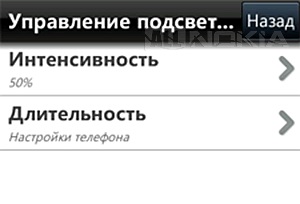
След настройка не бъде завършен, а резултатите са напълно подредени, можете да зададете профила на един от символите:
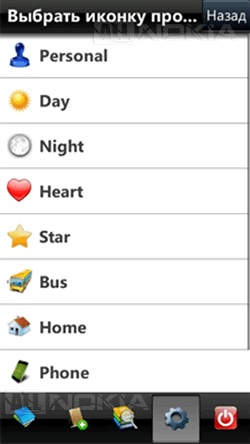
Сега профили списък сега изглежда така:
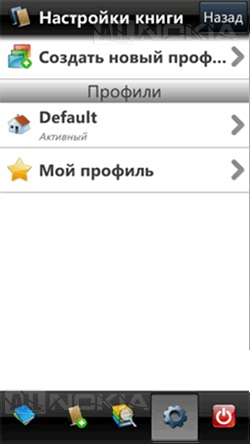
Четене и книга за управление на
Той е конфигуриран, настройка, също вече могат да се отпуснете и да се чете любимата си книга. Нека поговорим малко за управлението, докато четете. Извиква менюто, докато четете, като кликнете върху горната част на екрана, ще видите следната панела:
Така че, за:-
1. Включва avtolistanie (настройка avtolistaniya скорост не, съжалявам).
2. За да добавите отметка на страницата (възможност да изтриете и елементите не).
3. Настройка на въртене на екрана (90-180-270 степен), както следва:
4. Резултат от книгата.
5. Включване или изключване на дисплея на четене напредък.
6. Определяне на зони и метод за виртуална памет, от ляво на дясно: ръчно обръщане нагоре-надолу, ръчно обръщане от ляво на дясно, за виртуална зона ляво-дясно, пейджинг зоната на горната по-ниско:
7. Изберете профил:
За да затворите менюто, просто натиснете върху екрана - меню ще се затвори.
присъда:
Foliant програма се постига успех, има много възможности, но най-важното предимство е може би фактът, че програмата се развива. Въпреки факта, че не всичко е гладко по отношение на функционалност, програмата изпълнява своята работа перфектно, той може да бъде оценено на 8 от 10 Изтеглете го и го използвайте, няма да съжалявате. Dimitrenko Юрий Преглед-читалня на библиотеката Foliant
